photoshop给浴池边的性感美女照调出暗调橙黄色
PS美女照片调色实例教 人气:0
今天我们来学习一篇PS美女照片调色实例教程,photoshop给浴池边的性感美女照调出暗调橙黄色,橙黄色是较为常用的颜色,而且比较容易配色。处理的时候一般把高光部分转为橙黄色,暗部增加一些蓝色等补色。画面的颜色就出来了,局部可以根据需要再细化。
最终效果


1、校正颜色加饱和度和肤色调均匀这步就不多说了大家都懂的。

2、可选颜色调整黄色。
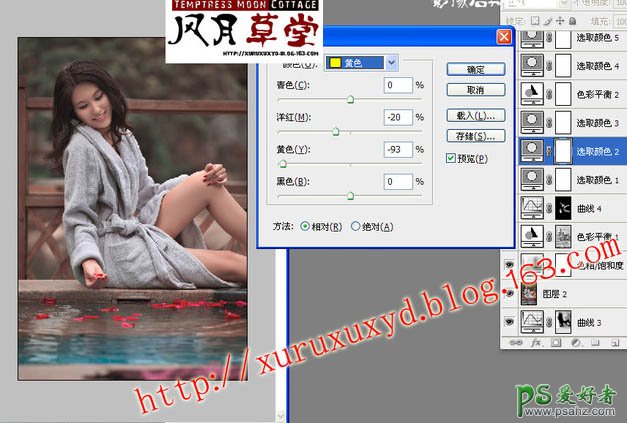
3、用色彩平衡勾选高光调整。

4、可选颜色调整整体色调。
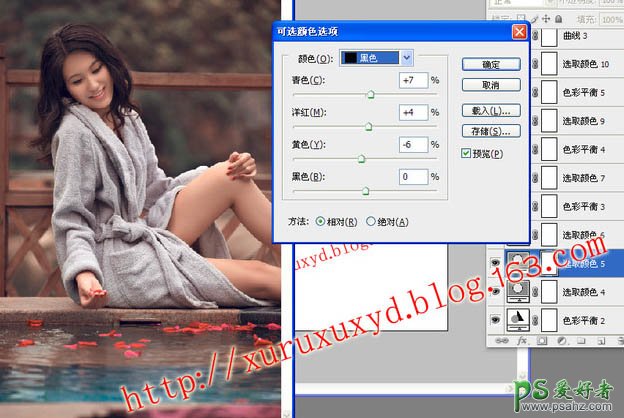
5、色彩平衡勾选高光调照片使之偏黄调。

6、用曲线调整一下,使照片偏黄调。
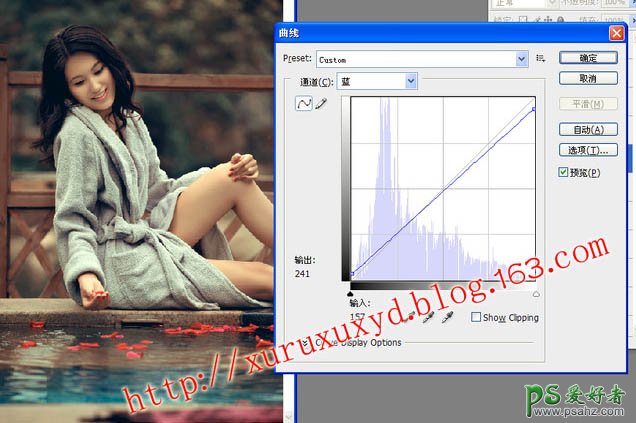
7、最后用亮度对比度调整对比。

最终效果:

加载全部内容